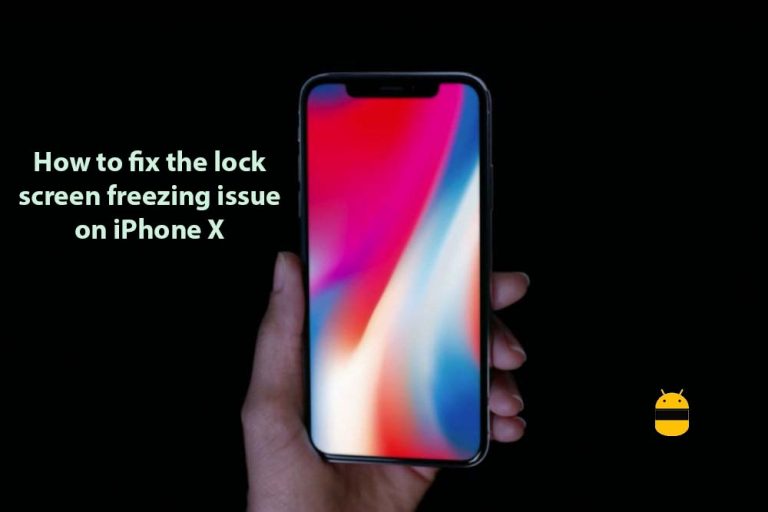Как добавить или удалить контакты на Apple iPhone 11/11 Pro / 11 Pro Max
Контакты – это самая важная вещь в нашей повседневной жизни, особенно когда речь идет об использовании мобильного устройства или поддержании связи с семьей, друзьями или другими людьми. Теперь, если вы являетесь пользователем Android и только что перешли на устройство iOS или имеете iPhone в качестве дополнительного телефона, то это руководство для вас. Поскольку список контактов очень важен для нас, чтобы легко общаться с людьми, необходимо сохранять контактные номера. Узнайте, как добавить или удалить контакты на Apple iPhone 11/11 Pro / 11 Pro Max.
Со временем почти каждый человек легко забывает контактные номера, и в наши дни мы в основном полагаемся на список полезных контактов на наших устройствах, вместо того, чтобы хранить его в своей памяти. Итак, используете ли вы обычный телефон или смартфон, вам следует добавить или сохранить все необходимые контактные номера на своем устройстве. Между тем, в определенный период времени вы также можете почувствовать, что сохранено слишком много ненужных контактов, которые вы должны удалить, чтобы освободить место.
Теперь, прежде всего, мы поделимся с вами инструкциями по добавлению контактов, а затем их удалению на вашем устройстве iPhone 11 или 11 Pro или 11 Pro Max. Давайте прыгнем в это.
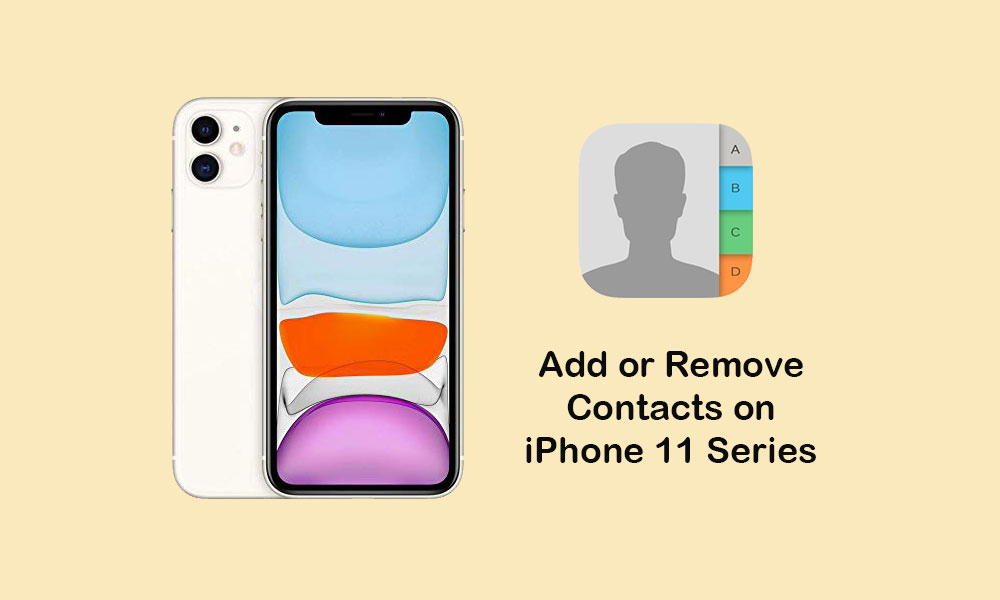
Шаги по добавлению контактов на Apple iPhone 11/11 Pro / 11 Pro Max
Процесс добавления контактов намного проще и необходим для вашей собственной работы, безопасности или любых других целей. Если вы недавно перешли на устройства серии iPhone 11, вам может потребоваться некоторое время, чтобы привыкнуть к ним. Однако мы можем ожидать, что настройки и параметры iOS слишком упрощены для использования любым пользователем. Потому что каждый iPhone работает с одним и тем же пользовательским интерфейсом и одинаковыми настройками или параметрами, которые помогут вам использовать его дольше.
- На главном экране iPhone нажмите значок телефона.
- Затем нажмите Контакты >> нажмите значок (+) в правом верхнем углу экрана.
- Введите данные контакта в такие поля, как Имя, Фамилия, Компания, Добавить номер телефона, Добавить идентификатор электронной почты и т. Д.
- Кроме того, для удобства вы также можете установить определенную мелодию звонка, тон текста и изображение контакта.
- После этого нажмите кнопку «Сохранить», чтобы добавить контакт.
- Теперь просто найдите сохраненное имя контакта в поле «Контакты», чтобы проверить, все ли вы сделали правильно.
- Кроме того, вы можете перейти к значку «Телефон» >> введите номер телефона на вкладке «Клавиатура», который вы хотите сохранить. >> После ввода контактного номера вы увидите опцию «Добавить номер» под цифрами.
- Нажмите на «Добавить номер» >>, появится всплывающее окно, и вы сможете выбрать нужный вариант.
- Либо вы можете выбрать «Создать новый контакт», либо даже выбрать «Добавить к существующему контакту», если хотите заменить любой номер.
- Вот и все.
Действия по удалению контактов на Apple iPhone 11/11 Pro / 11 Pro Max
Обычно вы можете удалить сразу несколько контактных номеров со своего iPhone. Вам нужно будет выбирать и удалять контакты индивидуально. Выполните следующие действия, чтобы удалить контактный номер.
- Перейдите к значку телефона на главном экране.
- Нажмите «Контакты» >> Выберите контакт, который хотите удалить.
- Затем нажмите кнопку «Изменить» в правом углу.
- Затем прокрутите вниз до определенного контактного номера и нажмите на Удалить контакт.
- Точно так же вы можете удалить и другие контакты.
Действия по удалению сразу нескольких контактов на вашем iPhone 11 серии
1. Используйте iCloud для удаления нескольких контактов
- Нажмите, чтобы открыть меню «Настройки» >> Выберите «Учетные записи и пароли».
- Затем нажмите iCloud >> Отключите переключатель контактов.
- При появлении запроса выберите вариант «Сохранить на моем iPhone».
- Затем включите переключатель «Контакты», чтобы включить его снова.
- Нажмите «Объединить», чтобы сохранить все ваши контакты в iCloud.
- Теперь снова выключите переключатель «Контакты» >> Выберите параметр «Удалить с моего iPhone».
- Вернитесь к своим учетным записям >> Выберите почтового провайдера для своей учетной записи.
- Наконец, отключите переключатель «Контакты» для каждой учетной записи >> Выберите вариант «Удалить с моего iPhone».
- Этот метод удалит все ваши контакты сразу.
2. Используйте сторонний инструмент для удаления нескольких контактов.
- Перейдите в App Store >> Нажмите на строку поиска и введите приложение «Группы».
- Найдите его и нажмите кнопку «Получить».
- Введите код доступа в App Store или авторизуйтесь с помощью Face ID.
- После установки откройте приложение “Группы” >> разрешите доступ для чтения контактов.
- В списке групп вы можете выбрать все контакты.
- Теперь выберите имена контактов, которые вы хотите удалить. Нажмите на контур круга слева от имени контакта. Рядом с выбранными контактами появится галочка.
- После этого нажмите «Выбрать действие» в верхней части экрана.
- Появится всплывающее меню >> нажмите Удалить контакты.
- Нажмите «Удалить с моего iPhone», чтобы подтвердить процесс.
- Готово.
Мы надеемся, что вы нашли это руководство полезным, и теперь вы можете легко добавлять и удалять контакты на своих устройствах iPhone 11 серии. Вы можете оставить комментарий ниже по любым вопросам.